NTD TCNE DAY03
1 案例1:配置OSPF单域
1.1 问题
- 如图,配置设备 IP 地址
- 配置 OSPF 协议,所有网段属于区域 0
- 验证 各路由器的邻接表
- 验证 各路由器的 OSPF 路由
- 确保 PC-1 和 PC-2 可以互通
1.2 方案
搭建实验环境,如图-1所示。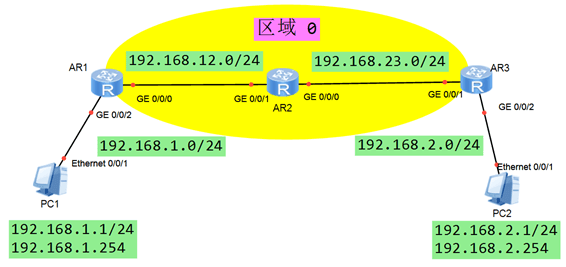
图-11.3 步骤
实现此案例需要按照如下步骤进行。
1)配置终端设备 - PC1
PC1:
地址:192.168.1.1
掩码:255.255.255.0
网关:192.168.1.254
2)配置终端设备 - PC2
PC2:
地址:192.168.2.1
掩码:255.255.255.0
网关:192.168.2.254
3)配置网络设备 - R1
[Huawei]sysname R1
[R1]interface GigabitEthernet 0/0/2
[R1-GigabitEthernet 0/0/2] ip address 192.168.1.254 255.255.255.0
[R1-GigabitEthernet 0/0/2] quit
[R1]interface GigabitEthernet 0/0/0
[R1-GigabitEthernet 0/0/0] ip address 192.168.12.1 255.255.255.0
[R1-GigabitEthernet 0/0/0] quit
4)配置网络设备 - R2
[Huawei]sysname R2
[R2]interface gi0/0/0
[R2-GigabitEthernet 0/0/0] ip address 192.168.23.2 255.255.255.0
[R2-GigabitEthernet 0/0/0] quit
[R2]interface gi0/0/1
[R2-GigabitEthernet 0/0/1] ip address 192.168.12.2 255.255.255.0
[R2-GigabitEthernet 0/0/1] quit
5)配置网络设备 - R3
[Huawei]sysname R3
[R3]interface GigabitEthernet 0/0/2
[R3-GigabitEthernet 0/0/2] ip address 192.168.2.254 255.255.255.0
[R3-GigabitEthernet 0/0/2] quit
[R3]interface GigabitEthernet 0/0/1
[R3-GigabitEthernet 0/0/1] ip address 192.168.23.3 255.255.255.0
[R3-GigabitEthernet 0/0/1] quit
6)配置 OSPF 区域 0
[R1]ospf 1 router-id 1.1.1.1 //启用OSPF进程1,配置router-id 为 1.1.1.1
[R1-ospf-1]area 0 //进入 OSPF 区域 0
[R1-ospf-1-area-0.0.0.0]network 192.168.12.0 0.0.0.255
[R1-ospf-1-area-0.0.0.0]network 192.168.1.0 0.0.0.255
[R1-ospf-1-area-0.0.0.0]quit
[R2]ospf 1 router-id 2.2.2.2 //启用OSPF进程1,配置router-id 为 2.2.2.2
[R2-ospf-1]area 0 //进入 OSPF 区域 0
[R2-ospf-1-area-0.0.0.0]network 192.168.12.0 0.0.0.255
[R2-ospf-1-area-0.0.0.0]network 192.168.23.0 0.0.0.255
[R2-ospf-1-area-0.0.0.0]quit
[R3]ospf 1 router-id 3.3.3.3 //启用OSPF进程1,配置router-id 为 3.3.3.3
[R3-ospf-1]area 0 //进入 OSPF 区域 0
[R3-ospf-1-area-0.0.0.0]network 192.168.23.0 0.0.0.255
[R3-ospf-1-area-0.0.0.0]network 192.168.2.0 0.0.0.255
[R3-ospf-1-area-0.0.0.0]quit
7)验证 OSPF 邻接表
[R1]display ospf peer brief //查看 R1 的 OSPF 邻接表
OSPF Process 1 with Router ID 1.1.1.1
Peer Statistic Information
——————————————————————————————————————
Area Id Interface Neighbor id State
0.0.0.0 GigabitEthernet0/0/0 2.2.2.2 Full
——————————————————————————————————————
[R2]display ospf peer brief //查看 R2 的 OSPF 邻接表
OSPF Process 1 with Router ID 2.2.2.2
Peer Statistic Information
——————————————————————————————————————
Area Id Interface Neighbor id State
0.0.0.0 GigabitEthernet0/0/1 1.1.1.1 Full
0.0.0.0 GigabitEthernet0/0/0 3.3.3.3 Full
——————————————————————————————————————
[R3]display ospf peer brief //查看 R3 的 OSPF 邻接表
OSPF Process 1 with Router ID 3.3.3.3
Peer Statistic Information
——————————————————————————————————————
Area Id Interface Neighbor id State
0.0.0.0 GigabitEthernet0/0/1 2.2.2.2 Full
——————————————————————————————————————
8)验证 OSPF 路由表
[R1]display ip routing-table protocol ospf //查看R1的 OSPF 路由表
Route Flags: R - relay, D - download to fib
———————————————————————————————————————
Destination/Mask Proto Pre Cost Flags NextHop Interface
192.168.2.0/24 OSPF 10 3 D 192.168.12.2 GigabitEthernet0/0/0
192.168.23.0/24 OSPF 10 2 D 192.168.12.2 GigabitEthernet0/0/0
[R2]display ip routing-table protocol ospf //查看R2的 OSPF 路由表
Route Flags: R - relay, D - download to fib
———————————————————————————————————————
Destination/Mask Proto Pre Cost Flags NextHop Interface
192.168.1.0/24 OSPF 10 2 D 192.168.12.1 GigabitEthernet0/0/1
192.168.2.0/24 OSPF 10 2 D 192.168.23.3 GigabitEthernet0/0/0
[R3]display ip routing-table protocol ospf //查看R3的 OSPF 路由表
Route Flags: R - relay, D - download to fib
———————————————————————————————————————
Destination/Mask Proto Pre Cost Flags NextHop Interface
192.168.1.0/24 OSPF 10 3 D 192.168.23.2 GigabitEthernet0/0/1
192.168.12.0/24 OSPF 10 2 D 192.168.23.2 GigabitEthernet0/0/1
9)测试 PC1 与 PC2 之间的连通性
PC1>ping 192.168.2.1 //在 PC1 上 ping PC2,可以互通
Ping 192.168.2.1: 32 data bytes, Press Ctrl_C to break
From 192.168.2.1: bytes=32 seq=1 ttl=125 time=31 ms
From 192.168.2.1: bytes=32 seq=2 ttl=125 time=31 ms
From 192.168.2.1: bytes=32 seq=3 ttl=125 time=16 ms
From 192.168.2.1: bytes=32 seq=4 ttl=125 time=16 ms
From 192.168.2.1: bytes=32 seq=5 ttl=125 time=31 ms
—- 192.168.2.1 ping statistics —-
5 packet(s) transmitted
5 packet(s) received
0.00% packet loss
round-trip min/avg/max = 16/25/31 ms
PC2>ping 192.168.1.1 //在 PC2 上 ping PC1,可以互通
Ping 192.168.1.1: 32 data bytes, Press Ctrl_C to break
From 192.168.1.1: bytes=32 seq=1 ttl=125 time=16 ms
From 192.168.1.1: bytes=32 seq=2 ttl=125 time=31 ms
From 192.168.1.1: bytes=32 seq=3 ttl=125 time=31 ms
From 192.168.1.1: bytes=32 seq=4 ttl=125 time=32 ms
From 192.168.1.1: bytes=32 seq=5 ttl=125 time=31 ms
—- 192.168.1.1 ping statistics —-
5 packet(s) transmitted
5 packet(s) received
0.00% packet loss
round-trip min/avg/max = 16/28/32 ms
2 案例2:OSPF 参数调整
2.1 问题
- 按需求完成OSPF进程号的修改
- 按需求完成 OSPF DR 相关参数配置
- 按需求配置 OSPF 路由条目属性
- 按需求完成 OSPF 计时器调整
2.2 方案
搭建实验环境,如图-2所示。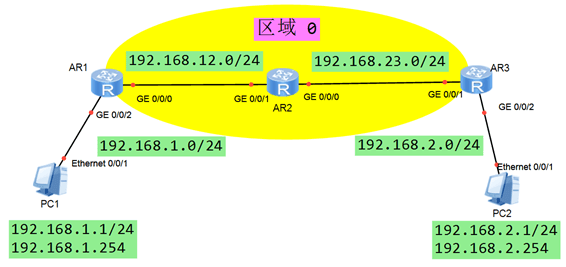
图-22.3 步骤
实现此案例需要按照如下步骤进行。
1)配置终端设备 - PC1
PC1:
地址:192.168.1.1
掩码:255.255.255.0
网关:192.168.1.254
2)配置终端设备 - PC2
PC2:
地址:192.168.2.1
掩码:255.255.255.0
网关:192.168.2.254
3)配置网络设备 - R1
[Huawei]sysname R1
[R1]interface GigabitEthernet 0/0/2
[R1-GigabitEthernet 0/0/2] ip address 192.168.1.254 255.255.255.0
[R1-GigabitEthernet 0/0/2] quit
[R1]interface GigabitEthernet 0/0/0
[R1-GigabitEthernet 0/0/0] ip address 192.168.12.1 255.255.255.0
[R1-GigabitEthernet 0/0/0] quit
4)配置网络设备 - R2
[Huawei]sysname R2
[R2]interface gi0/0/0
[R2-GigabitEthernet 0/0/0] ip address 192.168.23.2 255.255.255.0
[R2-GigabitEthernet 0/0/0] quit
[R2]interface gi0/0/1
[R2-GigabitEthernet 0/0/1] ip address 192.168.12.2 255.255.255.0
[R2-GigabitEthernet 0/0/1] quit
5)配置网络设备 - R3
[Huawei]sysname R3
[R3]interface GigabitEthernet 0/0/2
[R3-GigabitEthernet 0/0/2] ip address 192.168.2.254 255.255.255.0
[R3-GigabitEthernet 0/0/2] quit
[R3]interface GigabitEthernet 0/0/1
[R3-GigabitEthernet 0/0/1] ip address 192.168.23.3 255.255.255.0
[R3-GigabitEthernet 0/0/1] quit
6)配置 OSPF 区域 0
[R1]ospf 10 router-id 1.1.1.1
[R1-ospf-10]area 0
[R1-ospf-10-area-0.0.0.0]network 192.168.12.0 0.0.0.255
[R1-ospf-10-area-0.0.0.0]network 192.168.1.0 0.0.0.255
[R1-ospf-10-area-0.0.0.0]quit
[R2]ospf 20 router-id 2.2.2.2
[R2-ospf-20]area 0
[R2-ospf-20-area-0.0.0.0]network 192.168.12.0 0.0.0.255
[R2-ospf-20-area-0.0.0.0]network 192.168.23.0 0.0.0.255
[R2-ospf-20-area-0.0.0.0]quit
[R3]ospf 30 router-id 3.3.3.3
[R3-ospf-30]area 0
[R3-ospf-30-area-0.0.0.0]network 192.168.23.0 0.0.0.255
[R3-ospf-30-area-0.0.0.0]network 192.168.2.0 0.0.0.255
[R3-ospf-30-area-0.0.0.0]quit
7)验证 OSPF 邻接表
[R1]display ospf peer brief
OSPF Process 1 with Router ID 1.1.1.1
Peer Statistic Information
——————————————————————————————————————
Area Id Interface Neighbor id State
0.0.0.0 GigabitEthernet0/0/0 2.2.2.2 Full
——————————————————————————————————————
[R2]display ospf peer brief
OSPF Process 1 with Router ID 2.2.2.2
Peer Statistic Information
——————————————————————————————————————
Area Id Interface Neighbor id State
0.0.0.0 GigabitEthernet0/0/1 1.1.1.1 Full
0.0.0.0 GigabitEthernet0/0/0 3.3.3.3 Full
——————————————————————————————————————
[R3]display ospf peer brief
OSPF Process 1 with Router ID 3.3.3.3
Peer Statistic Information
——————————————————————————————————————
Area Id Interface Neighbor id State
0.0.0.0 GigabitEthernet0/0/1 2.2.2.2 Full
——————————————————————————————————————
8)调整 R1和R2之间的OSPF DR
[R1] interface gi0/0/0
[R1-GigabitEthernet0/0/0] ospf network-type p2p //修改OSPF网络类型为P2P
[R1-GigabitEthernet0/0/0] quit
[R2] interface gi0/0/1
[R2-GigabitEthernet0/0/1] ospf network-type p2p //修改OSPF网络类型为P2P
[R2-GigabitEthernet0/0/1] quit
9)调整 R2 和 R3 之间的 OSPF DR
[R2] interface gi0/0/0
[R2-GigabitEthernet0/0/0] ospf dr-priority 0 //修改OSPF的DR优先级为 0
[R2-GigabitEthernet0/0/0] quit
10)调整 PC-2 网段中的 DR
[R3] interface gi0/0/2
[R3-GigabitEthernet0/0/2] ospf dr-priority 0 //修改OSPF的DR优先级为 0
[R3-GigabitEthernet0/0/2] quit
11)确保 R1 上,192.168.2.0/24的 cost 为 37
[R1] interface gi0/0/0
[R1-GigabitEthernet0/0/0] ospf cost 35 //修改接口的 OSPF 开销为 35
12)确保 R3 上,192.168.1.0/24的 cost 为 24
[R3] interface gi0/0/1
[R3-GigabitEthernet0/0/1] ospf cost 22 //修改接口的 OSPF 开销为 22
13)确保 R1和R2之间的 hello 时间为5s
[R1] interface gi0/0/0
[R1-GigabitEthernet0/0/0] ospf timer hello 5 //修改OSPF hello 计时器为5s
[R2] interface gi0/0/1
[R2-GigabitEthernet0/0/1] ospf timer hello 5 //修改OSPF hello 计时器为5s
14)确保 R2和R3之间的 dead 时间为 28s
[R2] interface gi0/0/0
[R2-GigabitEthernet0/0/0] ospf timer dead 28 //修改OSPF dead 计时器为28s
[R3] interface gi0/0/1
[R3-GigabitEthernet0/0/1] ospf timer dead 28 //修改OSPF dead 计时器为28s
3 案例3:OSPF多区域的配置
3.1 问题
- 如图配置IP地址,设置OSPF区域
- 确保R1和R2之间不选举DR
- R5为区域56的DR,为区域0的BDR
- 验证R2和R5的角色为 ABR
- 确保PC-1和 PC-2可以互通
3.2 方案
搭建实验环境,如图-3所示。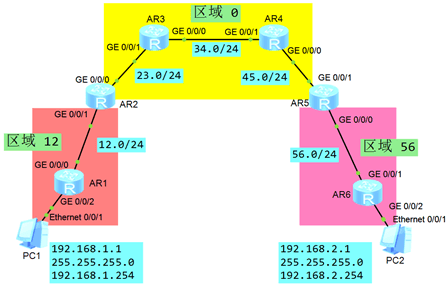
图-33.3 步骤
实现此案例需要按照如下步骤进行。
1)配置IP地址,设置OSPF区域undo terminal monitor system-view
[Huawei]sysname R1 //配置设备名称
[R1]interface GigabitEthernet 0/0/0
[R1-GigabitEthernet0/0/0]ip add 192.168.12.1 24
[R1-GigabitEthernet0/0/0]quit
[R1]ospf 1 router-id 1.1.1.1 //启用OSPF协议,配置router-id 为1.1.1.1
[R1-ospf-1]area 12
[R1-ospf-1-area-0.0.0.12]network 192.168.12.0 0.0.0.255
[R1-ospf-1-area-0.0.0.12]quit
[Huawei]sysname R2 //配置设备名称
[R2]interface GigabitEthernet 0/0/1
[R2-GigabitEthernet0/0/1]ip add 192.168.12.2 24
[R2-GigabitEthernet0/0/1]quit
[R2]interface GigabitEthernet 0/0/0
[R2-GigabitEthernet0/0/0]ip add 192.168.23.2 24
[R2-GigabitEthernet0/0/0]quit
[R2]ospf 1 router-id 2.2.2.2 //启用OSPF协议,配置router-id 为2.2.2.2
[R2-ospf-1]area 12
[R2-ospf-1-area-0.0.0.12]network 192.168.12.0 0.0.0.255
[R2-ospf-1-area-0.0.0.12]quit
[R2-ospf-1]area 0
[R2-ospf-1-area-0.0.0.0]network 192.168.23.0 0.0.0.255
[R2-ospf-1-area-0.0.0.0]quit
[Huawei]sysname R3 //配置设备名称
[R3]interface GigabitEthernet 0/0/1
[R3-GigabitEthernet0/0/1]ip add 192.168.23.3 24
[R3-GigabitEthernet0/0/1]quit
[R3]interface GigabitEthernet 0/0/0
[R3-GigabitEthernet0/0/0]ip add 192.168.34.3 24
[R3-GigabitEthernet0/0/0]quit
[R3]ospf 1 router-id 3.3.3.3 //启用OSPF协议,配置router-id 为3.3.3.3
[R3-ospf-1]area 0
[R3-ospf-1-area-0.0.0.0]network 192.168.23.0 0.0.0.255
[R3-ospf-1-area-0.0.0.0]network 192.168.34.0 0.0.0.255
[R3-ospf-1-area-0.0.0.0]quit
[Huawei]sysname R4 //配置设备名称
[R4]interface GigabitEthernet 0/0/1
[R4-GigabitEthernet0/0/1]ip add 192.168.34.4 24
[R4-GigabitEthernet0/0/1]quit
[R4]interface GigabitEthernet 0/0/0
[R4-GigabitEthernet0/0/0]ip add 192.168.45.4 24
[R4-GigabitEthernet0/0/0]quit
[R4]ospf 1 router-id 4.4.4.4 //启用OSPF协议,配置router-id 为4.4.4.4
[R4-ospf-1]area 0
[R4-ospf-1-area-0.0.0.0]network 192.168.45.0 0.0.0.255
[R4-ospf-1-area-0.0.0.0]network 192.168.34.0 0.0.0.255
[R4-ospf-1-area-0.0.0.0]quit
[Huawei]sysname R5 //配置设备名称
[R5]interface GigabitEthernet 0/0/1
[R5-GigabitEthernet0/0/1]ip add 192.168.45.5 24
[R5-GigabitEthernet0/0/1]quit
[R5]interface GigabitEthernet 0/0/0
[R5-GigabitEthernet0/0/0]ip add 192.168.56.5 24
[R5-GigabitEthernet0/0/0]quit
[R5]ospf 1 router-id 5.5.5.5 //启用OSPF协议,配置router-id 为5.5.5.5
[R5-ospf-1]area 56
[R5-ospf-1-area-0.0.0.56]network 192.168.56.0 0.0.0.255
[R5-ospf-1-area-0.0.0.56]quit
[R5-ospf-1]area 0
[R5-ospf-1-area-0.0.0.0]network 192.168.45.0 0.0.0.255
[R5-ospf-1-area-0.0.0.0]quit
[Huawei]sysname R6 //配置设备名称
[R6]interface GigabitEthernet 0/0/1
[R6-GigabitEthernet0/0/1]ip add 192.168.56.6 24
[R6-GigabitEthernet0/0/1]quit
[R6]ospf 1 router-id 6.6.6.6 //启用OSPF协议,配置router-id 为6.6.6.6
[R6-ospf-1]area 56
[R6-ospf-1-area-0.0.0.56]network 192.168.56.0 0.0.0.255
[R6-ospf-1-area-0.0.0.56]quit
2)设置R1和R2之间不选举DR配置
[R1]interface GigabitEthernet 0/0/0
[R1-GigabitEthernet0/0/0]ospf network-type p2p //修改OSPF网络类型为P2P
[R1-GigabitEthernet0/0/0]quit
[R2]interface GigabitEthernet 0/0/1
[R2-GigabitEthernet0/0/1]ospf network-type p2p //修改OSPF网络类型为P2P
[R2-GigabitEthernet0/0/1]quit
3)配置R5 为 区域 56 的 DR
[R6]interface GigabitEthernet 0/0/1
[R6-GigabitEthernet0/0/1] ospf dr-priority 0 //修改 OSPF DR 优先级为 0
[R6-GigabitEthernet0/0/1]quit
4)配置 R5 为 区域 0 的 BDR
[R4]interface GigabitEthernet 0/0/0
[R4-GigabitEthernet0/0/0]ospf dr-priority 10 //修改 OSPF DR 优先级为 10
[R4-GigabitEthernet0/0/0]quit
5)验证R2和R5是 ABR 的 角色
[R2]display ospf brief //查看 OSPF 基本配置信息,确定设备角色为 ABR
OSPF Process 1 with Router ID 2.2.2.2
OSPF Protocol Information
RouterID: 2.2.2.2 Border Router: AREA //R2 为 ABR
Multi-VPN-Instance is not enabled
Global DS-TE Mode: Non-Standard IETF Mode
(……)
[R5]display ospf brief //查看 OSPF 基本配置信息,确定设备角色为 ABR
OSPF Process 1 with Router ID 5.5.5.5
OSPF Protocol Information
RouterID: 5.5.5.5 Border Router: AREA //R2 为 ABR
Multi-VPN-Instance is not enabled
Global DS-TE Mode: Non-Standard IETF Mode
(……)
6)确保PC1和 PC2互通
PC1>ping 192.168.2.1 //在 PC1 Ping PC2 ,可以互通
Ping 192.168.2.1: 32 data bytes, Press Ctrl_C to break
From 192.168.2.1: bytes=32 seq=1 ttl=125 time=31 ms
From 192.168.2.1: bytes=32 seq=2 ttl=125 time=31 ms
From 192.168.2.1: bytes=32 seq=3 ttl=125 time=16 ms
From 192.168.2.1: bytes=32 seq=4 ttl=125 time=16 ms
From 192.168.2.1: bytes=32 seq=5 ttl=125 time=31 ms
—- 192.168.2.1 ping statistics —-
5 packet(s) transmitted
5 packet(s) received
0.00% packet loss
round-trip min/avg/max = 16/25/31 ms
PC2>ping 192.168.1.1 //在 PC2 Ping PC1 ,可以互通
Ping 192.168.1.1: 32 data bytes, Press Ctrl_C to break
From 192.168.1.1: bytes=32 seq=1 ttl=125 time=16 ms
From 192.168.1.1: bytes=32 seq=2 ttl=125 time=31 ms
From 192.168.1.1: bytes=32 seq=3 ttl=125 time=31 ms
From 192.168.1.1: bytes=32 seq=4 ttl=125 time=32 ms
From 192.168.1.1: bytes=32 seq=5 ttl=125 time=31 ms
—- 192.168.1.1 ping statistics —-
5 packet(s) transmitted
5 packet(s) received
0.00% packet loss
round-trip min/avg/max = 16/28/32 ms

